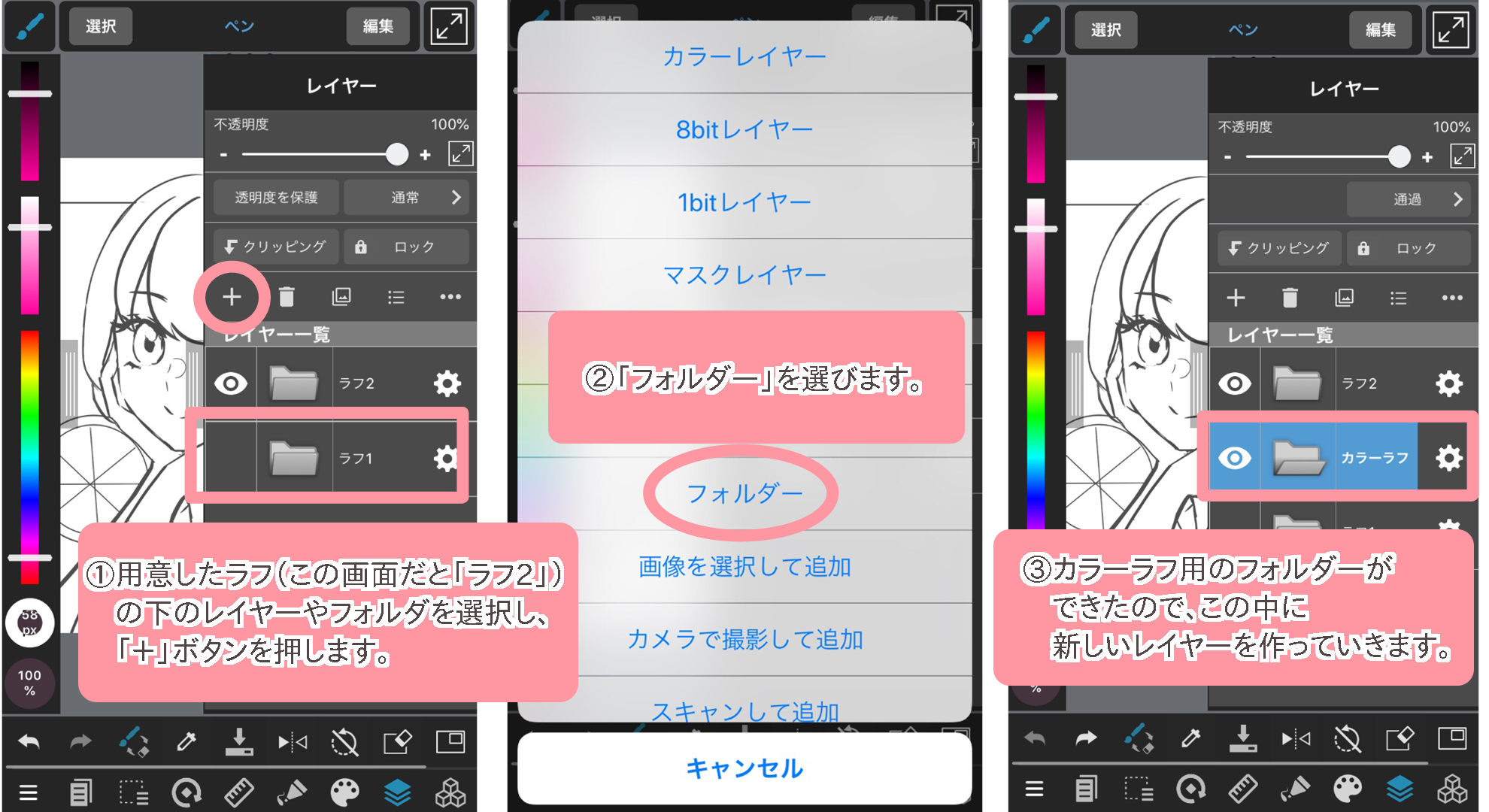2021.06.26
【初心者向け】色塗りしてみよう!基本的な色の塗り方【スマホ版】

イラストは色を塗ることで、キャラクターが生き生きとして、さらに作品の魅力がアップします!
「でも、色塗りってなんだか難しそう……」とせっかくイラストを描いたのに、色を塗らないままで放置してしまっている人もいるかもしれません。
そこで、この記事では、これからメディバンペイントを使ってお絵描きする人のために、「基本的な色塗りの手順」と「ツールの使い方」をご紹介します。難しそうに見える色塗りも、やり方さえ押さえてしまえば、怖がる必要がありません。この記事を参考に、ぜひ自分のキャラクターをもっと魅力的にしてみてください。

Index
カラーラフを作る
色塗りをはじめる前に、まずカラーラフを作りましょう。カラーラフとは、イラストに大まかに色を塗ってみて、どこにどんな色を使うかを決めていく工程です。イラストを描くときも、はじめはアタリをつけたり、下書きを描いたりしますよね。
カラーラフは色塗りの下書きのようなものです。最初にカラーラフを作っておけば、色塗りでも迷わないので、修正の手間がかかりません。また、先に描きたいイメージを固めておけるため、出来上がってから「なんだか思っていたのと違う……」といったことも起こりにくくなります。
慣れてくると、カラーラフを作らずに色を塗っていく人もいますが、初心者なら断然カラーラフは作っておくほうが良いでしょう。
※シンプルな絵であまり色を使わない場合などはカラーラフなしにして、下塗りで色を決めても大丈夫です。

カラーラフの作り方
それでは、実際にカラーラフを作って色を決めていきましょう。カラーラフの作成手順は次の通りです。
1、ラフもしくは線画を用意します。
順番としては、「ラフ+カラーラフ→線画→色塗り」の順で作業すると、ラフの段階でイメージをしっかり固めやすく、修正する時間も短くなるのでおすすめです。
2、カラーラフ用のフォルダーを作ります。
カラーラフを作りたいイラストで、「フォルダー」または「レイヤー」を選択して「+」ボタンを押して「フォルダー」を選択してください。新しいフォルダーができるので、このなかにカラーラフを作成していきます。
3、新しいレイヤーを作って、色を塗っていきます。
カラーラフはあくまでもラフなので、色をつけるのはざっくりでOKです。イメージを固めるのが大切なので、はみ出してもあまり気にする必要はありません。ペンブラシやバケツツールでざくざく描いていきましょう。

<OnePoint>
本番で色塗りをしていくときには、都度カラーラフを確認しながら塗っていくと、「最初考えていたイメージと違う!」なんてことになりにくくなるのでおすすめです。
過去にメディバンペイントのクリエイティブパックを購入しているか、現在Medibang premiumに加入している場合は、「資料機能」が使えるのでカラーラフを確認しやすくなります。スポイト機能を使えば、カラーラフで使ったのと同じ色をイラストでも使えるようになりますよ!
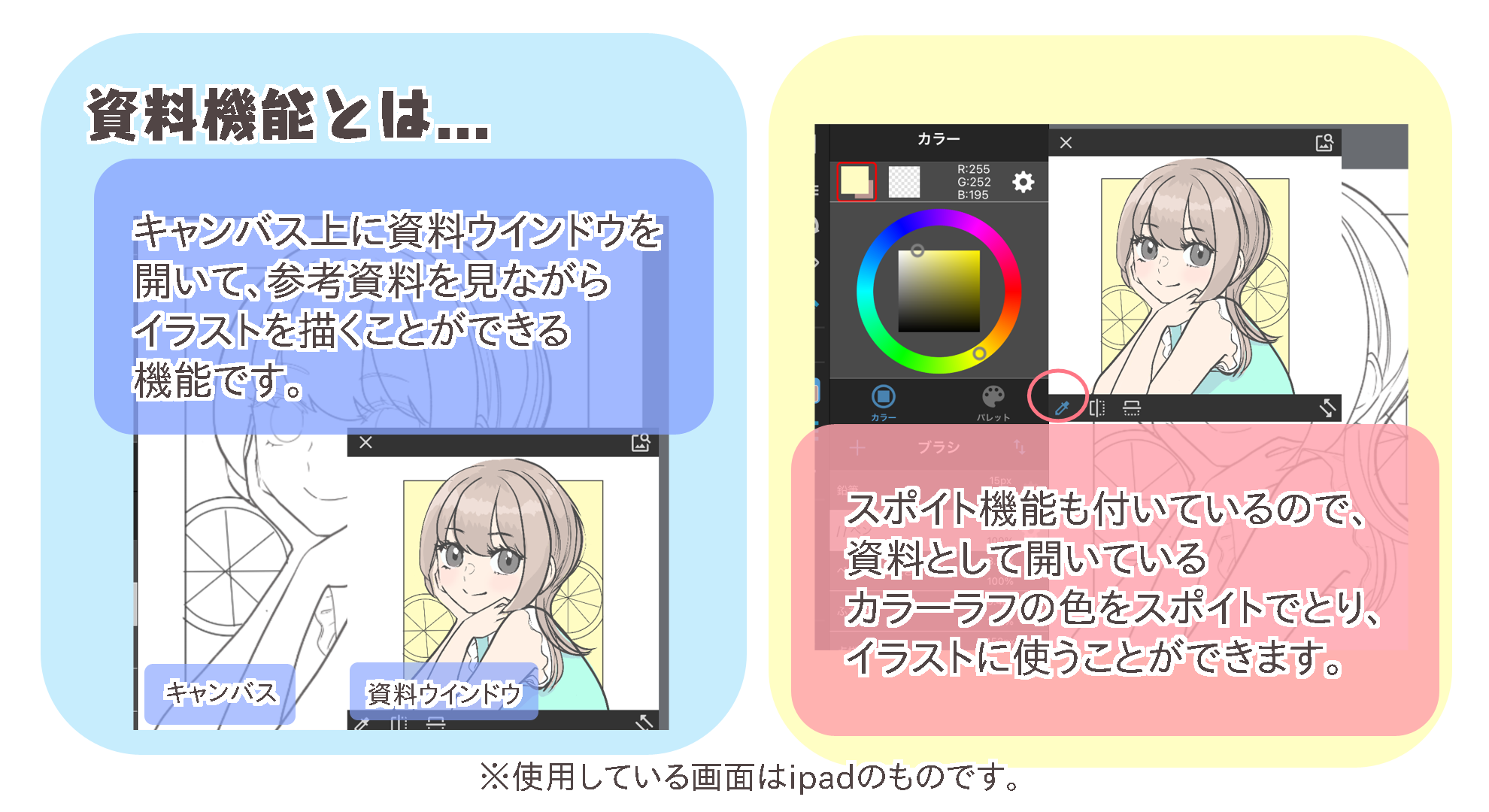
下塗りをする
カラーラフが完成したら、次は線画を描いて下塗りをしていきましょう。下塗りとは、イラストに土台になる色をつけていく作業です。下塗りを行っておくと、色塗りのときに、はみ出す心配が減り、迷わず色を塗っていけるようになります。また、ベースの色を決めておくことで、影などの色を決めやすくなります。

下塗りのやり方
1、カラーラフの色をカラーパレットに保存しておきます。
スポイトから保存したい色を選び、パレットに表示していきましょう。色に名前や着色部位などをつけておくと、後からどれがどの色か迷わなくなります。
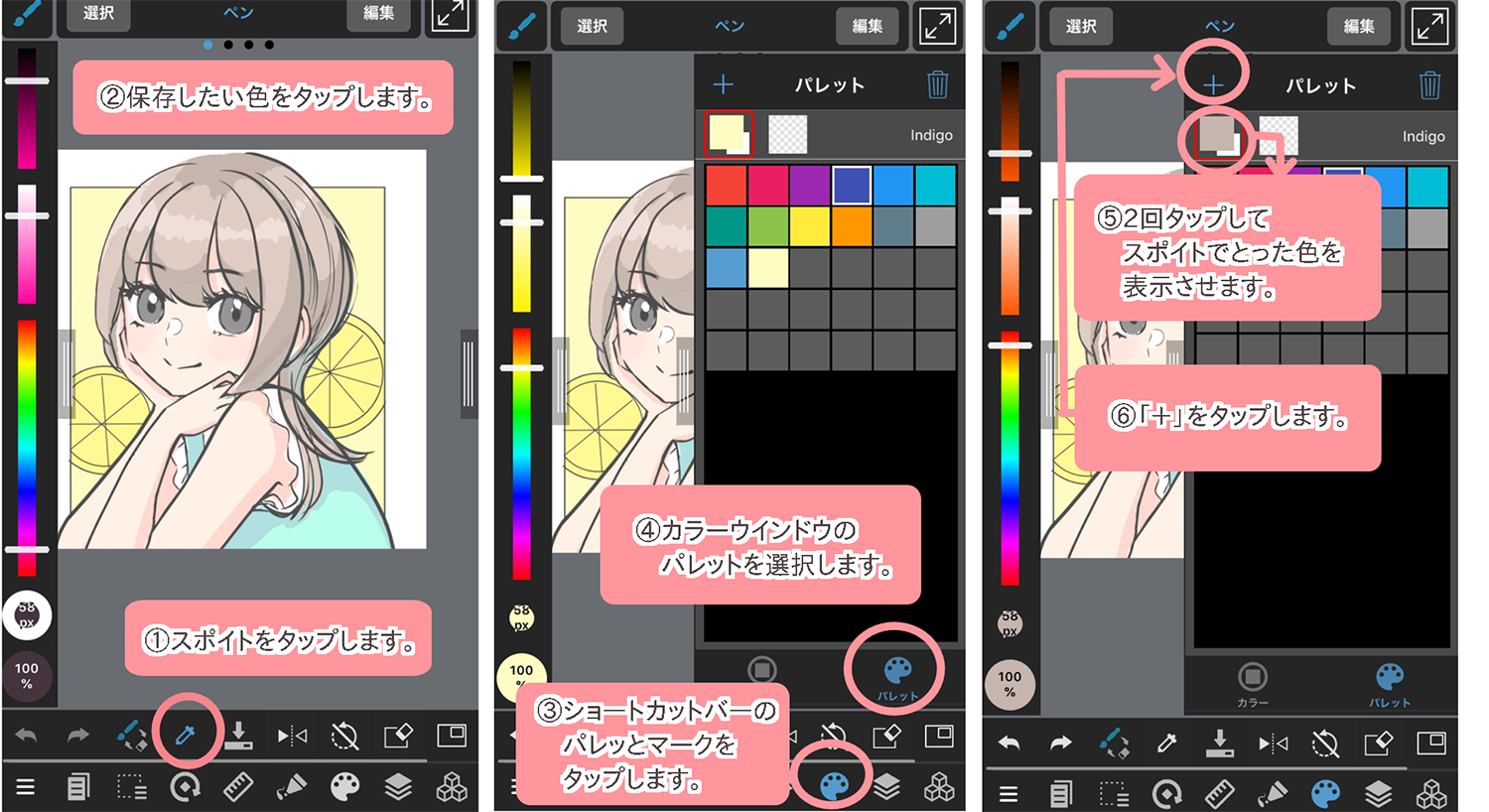
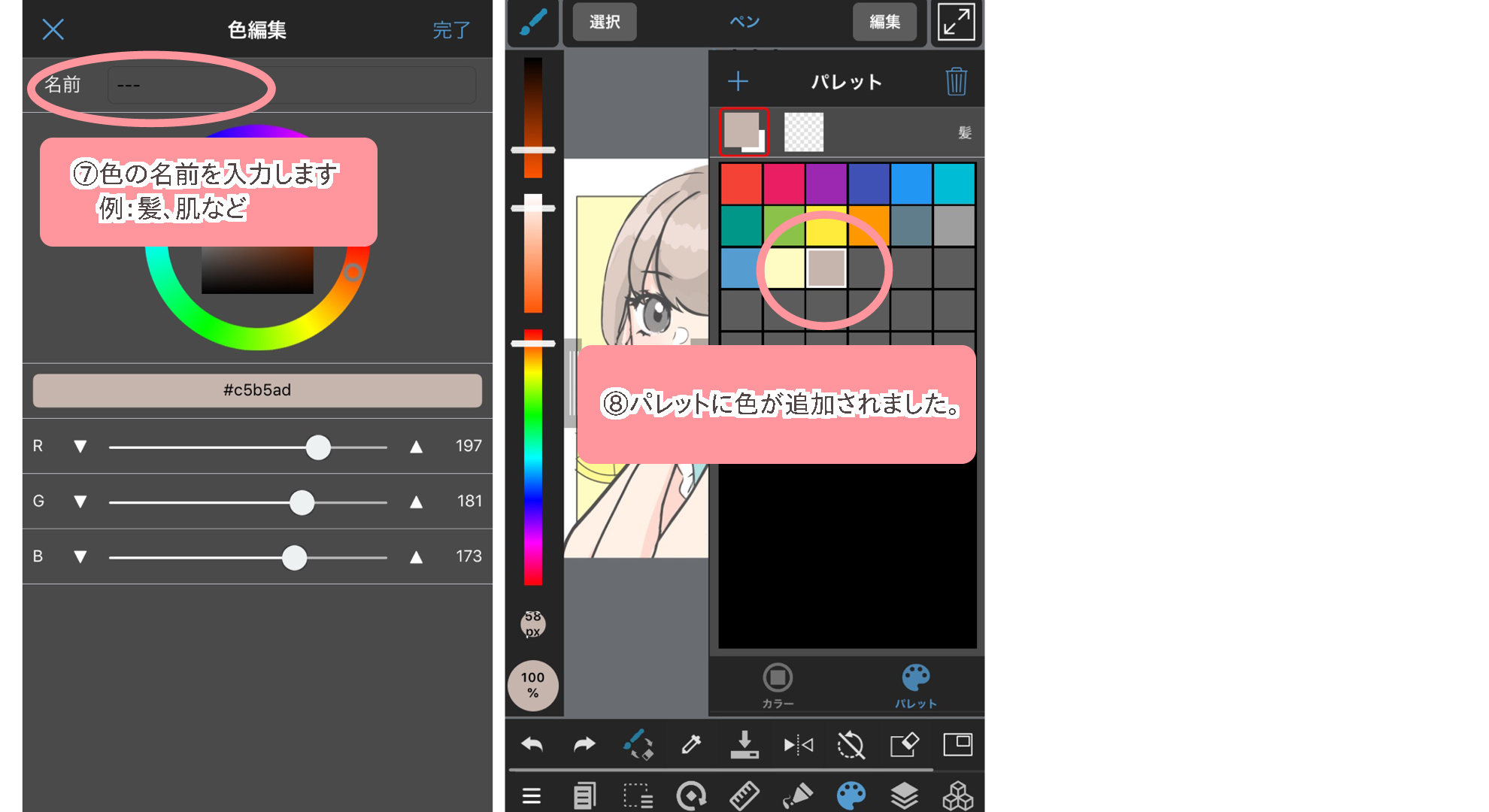
※資料機能を使える場合は、資料ウインドウにあるスポイト機能を使って、カラーラフの色をとっていきましょう。
2、下塗り用のフォルダーを作り、新しいレイヤーに色を塗っていきます。
※カラーラフを作らない方は、ここからはじめる形でOKです。
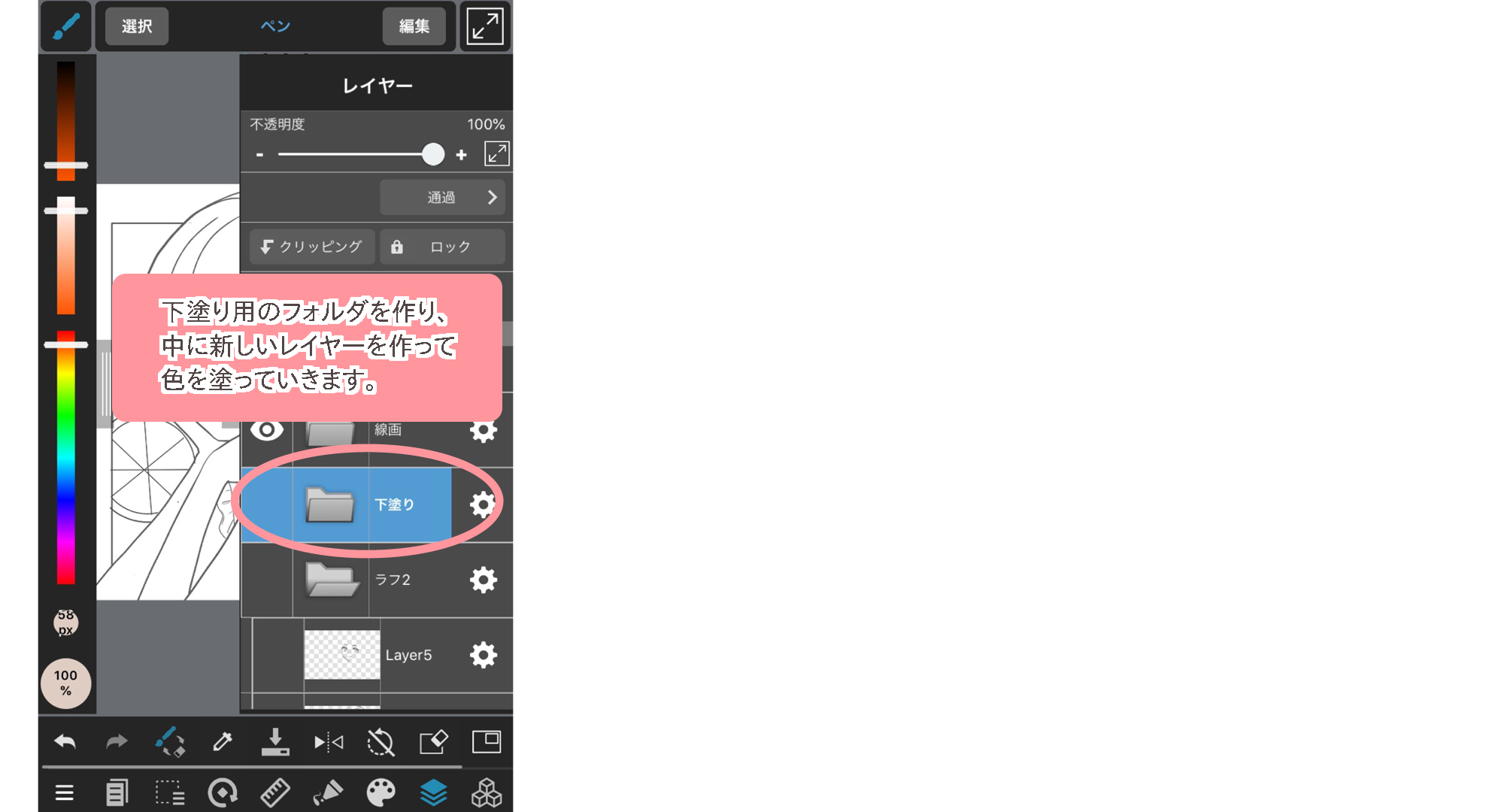
3、バケツツールとペンを使って色を塗っていきます。
このとき、後で調整したりクリッピングをしやすいように、髪・肌などパーツごとにレイヤー分けておきます。
バケツツールで色がはみ出してしまったり隙間が空いてしまったりする場合は、バケツツールの「隙間閉じ」や「拡張」を調整してみましょう。
<隙間閉じ>
隙間閉じのレベルを変えると色がイラストの隙間から流れ出なくなります。
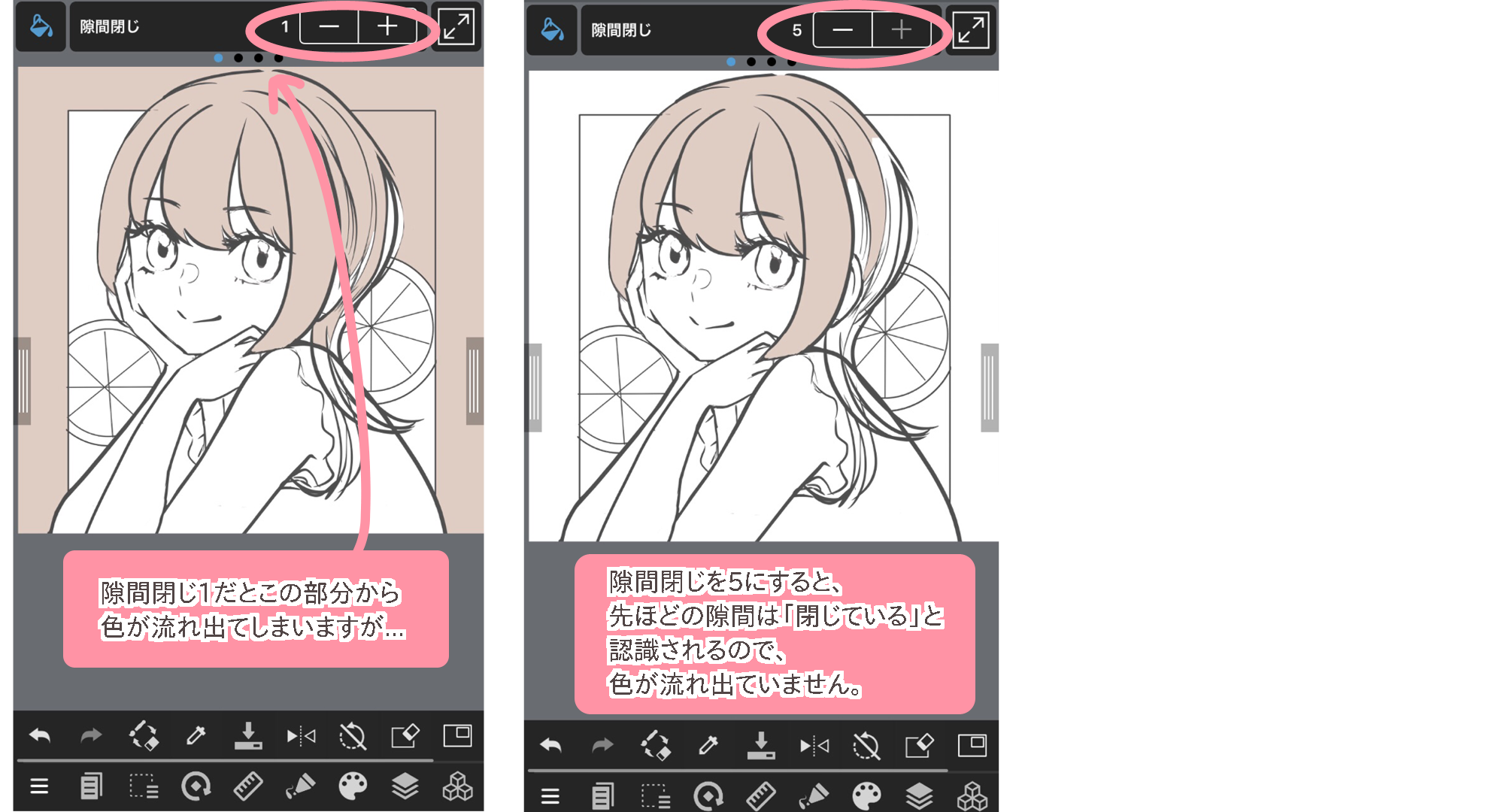
<拡張>
バケツツールを使ったとき、隙間ができて上手く色が塗れない場合は、拡張の数値を高くすると少し広めに塗ってくれます。
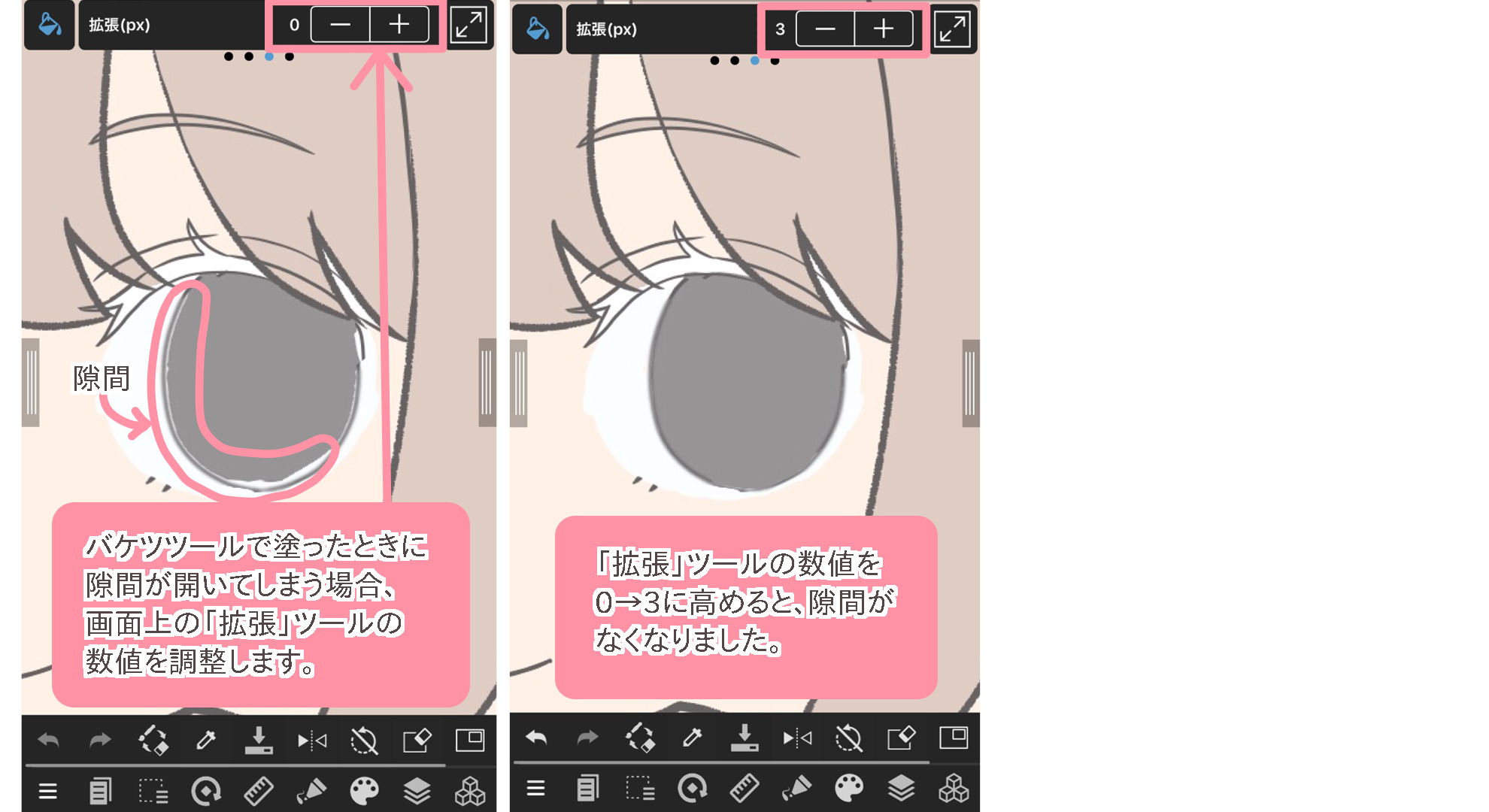
4、下塗り完成
全体に色が塗れたら、下塗りは完成です!

▶︎下塗りについてもっと詳しく知りたい方はこちら
影を塗る
下塗りができたら、次はイラストに影をつけていきましょう。
影の塗り方は絵柄によって変わりますが、今回はシンプルに塗っていきたいと思います。
1、光源を決めます。
影をつけるときは、最初に光源を決めておきましょう。光源とは、光の発生源のことですね。基本的に影は光源の反対側にできるので、影を塗るなら光がどこから当たっているかが重要なポイントです。
何となくで塗りはじめてしまうと、影の位置がわからなくなってしまいがちですが、先に光源の位置を決めておくと影を描きやすくなります。

今回は、左上あたりを光源にしたいと思います。
※カラーラフで影を描き込んでいる場合は、カラーラフの影を参考にして描いていきましょう。
2、ペンとエアブラシを使って影を描きます。
影を描くときは、影用のレイヤーを肌のレイヤーにクリッピングしておくと、はみ出ず、描きやすくなります。
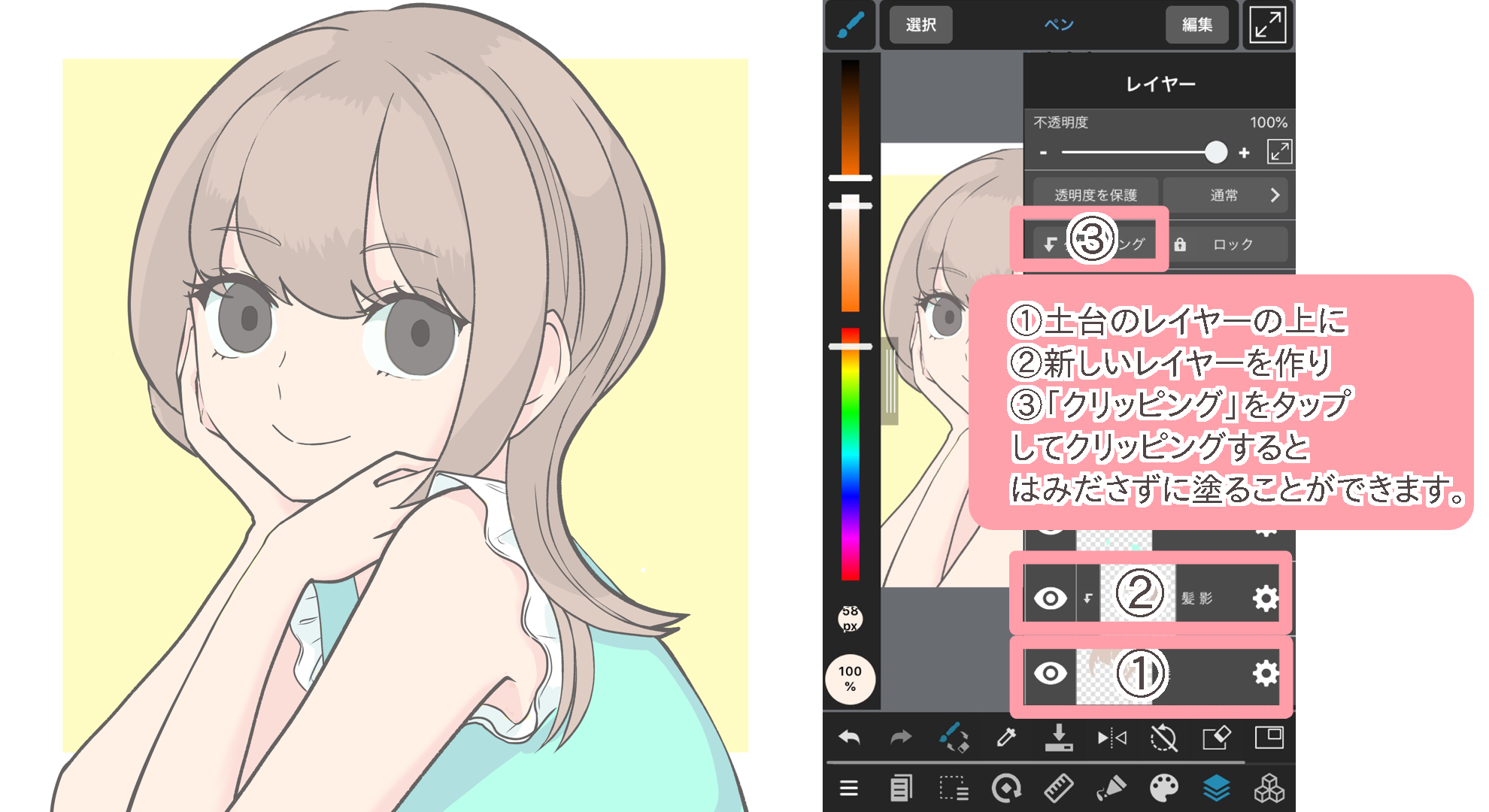
影色の決め方は、基本的には土台の色をベースにして、色相を少し青寄りにずらし、彩度を上げ、明度を少し落とします。
詳しい影色の決め方については、下の記事に詳しく書かれているのでぜひ参考にしてみてくださいね。
▶︎影について詳しくはこちら
ハイライトを入れる
影が描けたら、今度はハイライトを入れていきましょう。ハイライトとは、イラストのなかでもっとも明るくなっている部分です。どこにハイライトを入れるかは、人物のポーズや光源によりますが、基本的には鼻の頭の部分など、一番光が当たるところに入れていくと良いでしょう。

今回はふんわりした印象にしたかったので「エアブラシ」+「不透明度を下げる」という形で描いていますが、描きたいイメージによってはペンなどではっきり描くときもあります。
▶︎ハイライトについて詳しくはこちら
頬や目を塗る
影とハイライトを描けたら、頬の赤みや瞳など細かい部分を塗っていきましょう。キャラクターの瞳や頬の塗り方にもさまざまなテクニックがあり、個性が出る部分です。自分に合った色塗りの方法を探してみてください。

色トレスする
次は、色トレスをしていきましょう。色トレスとは、線の色を変えることでイラストに馴染ませたり、光や影を表現したりする方法です。
イラストは線で形を描いた上から色をつけているので、黒い線のままだと線と色が馴染まずに浮いてしまう場合があります。色トレスを行うと、線が目立たなくなってイラストがより自然に見えるようになりますよ!
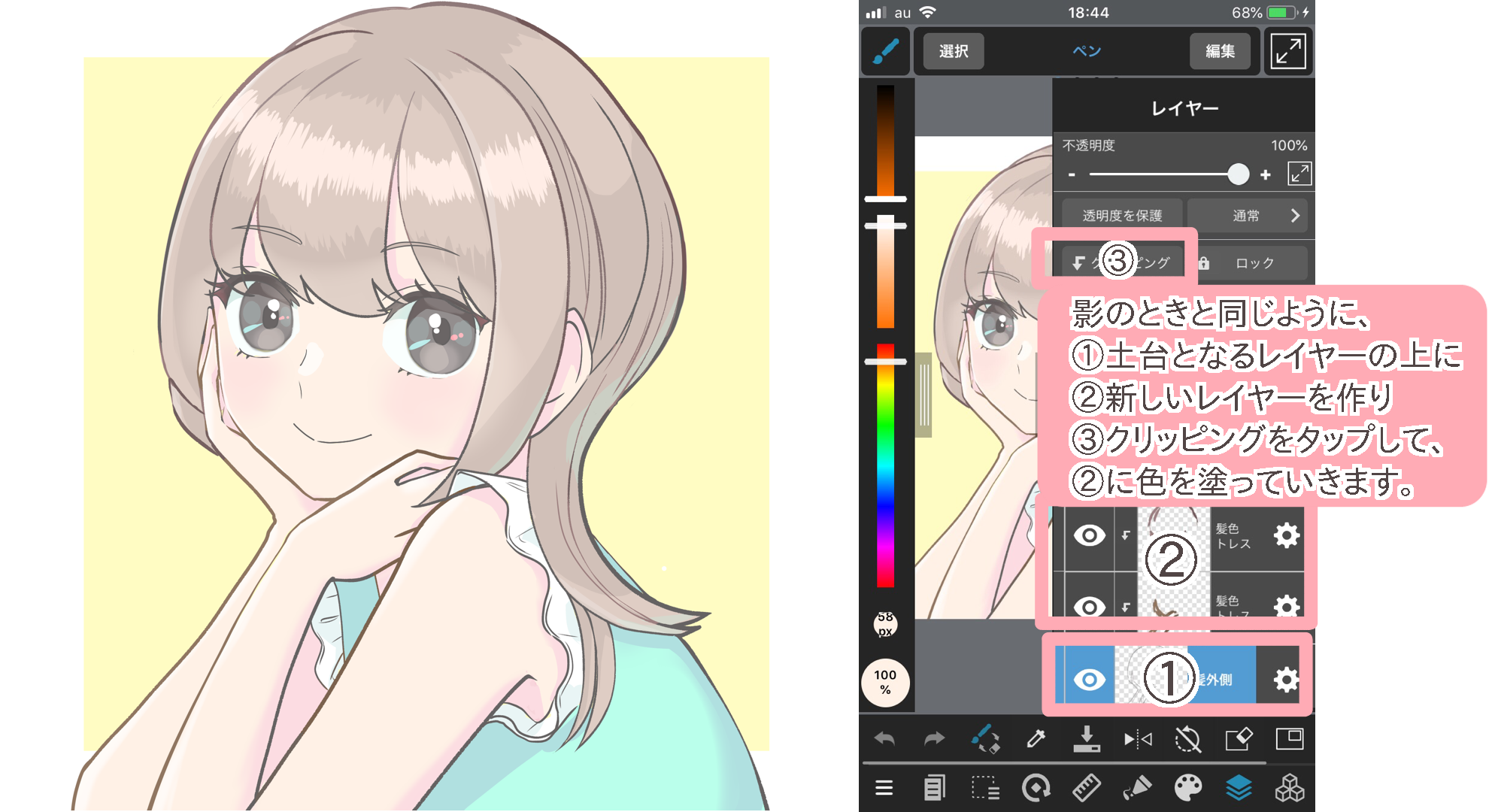
色を変えたい線画の上に新しいレイヤーを作り、クリッピングをして色を塗っていきましょう。色塗りと同じ色を使うと線がぼやけてしまうので、色トレスでは塗った色より暗めの色を使う場合が多くなっています。どんな色を選ぶかは全体のバランスをみて決めていきましょう。
▶︎色トレスについて詳しくはこちら
仕上げ
最後に、背景の模様を描いたり、全体的にフィルタで効果などをかけたりすれば色塗りの完成です。
単に色を塗っただけだと、イラスト内の情報量によってはなんとなく物足りないイラストになってしまう場合もあります。
背景の描き方や効果のつけ方にもさまざまな方法があるので、ぜひいろいろ試して、テクニックを身につけていきましょう。

まとめ
今回は、初心者向けにメディバンペイントでイラストに色を塗る方法をご紹介しました。
メディバンペイントでイラストの色塗りをするときのポイントは、
・はじめにカラーラフを作ってイメージを固める。
・下塗りをしておくと、はみ出しや塗り忘れが減り、色塗りのときにも迷わなくなる。
・影をつけるときは光源の位置を決めておく。
・色トレスで線を馴染ませる。
です。
細かい手順やツールの使い方を覚えるには、なによりも実践が一番です。ぜひ色塗りにチャレンジしてやり方を身につけていきましょう。最初は難しそうに見える色塗りも、手順をしっかり理解していれば大丈夫!ここで紹介した方法を参考に、基本的なやり方を覚えたら、さらに効果の使い方なども身につけて、ぜひ魅力的なカラーイラストを描いてみてください。
(文・絵・協力/Amane)
\ 使い方記事の要望を受け付けています /